通过设置viewport meta标签和css媒体查询实现页面缩小。首先在head中添加meta标签,使用initial-scale=0.8使页面默认缩小,并结合width=device-width适配屏幕;再利用@media设置断点,采用相对单位和弹性布局优化不同设备的显示效果;同时确保交互元素具备足够点击区域,避免字体过小影响可读性,从而实现良好的响应式体验。
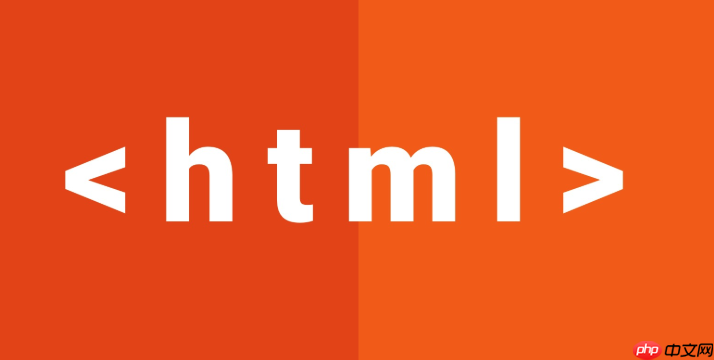
在html5中实现页面缩小,核心是通过视口(viewport)设置和响应式设计来控制页面在不同设备上的显示比例与布局。重点在于正确配置meta标签,并结合CSS媒体查询灵活调整样式。
设置视口以支持缩放
为了让网页能够在移动设备上进行缩放,必须在HTML文档的head部分添加viewport meta标签:
<meta name=”viewport” content=”width=device-width, initial-scale=1.0, maximum-scale=0.8, user-scalable=yes”>
其中关键参数说明:
- width=device-width:使页面宽度适配设备屏幕宽度
- initial-scale=1.0:初始缩放比例为1
- maximum-scale=0.8:最大缩放为0.8,实现“默认缩小”效果
- user-scalable=yes:允许用户手动缩放(设为no可禁止)
若希望页面一加载就呈现缩小状态,可将initial-scale设为小于1的值,例如0.8。
立即学习“前端免费学习笔记(深入)”;
使用CSS媒体查询适配不同屏幕
响应式设计依赖媒体查询,根据屏幕尺寸动态调整布局。例如:
@media screen and (max-width: 768px) {
body { font-size: 14px; }
.container { width: 90%; margin: 0 auto; }
}
通过设定断点,可以让页面在小屏幕上自动调整字体、间距、图片大小等,达到视觉协调。
- 常见断点包括:576px、768px、992px、1200px
- 使用相对单位如rem、em、%代替固定像素值
- 弹性布局(Flexbox)和网格布局(Grid)提升适配灵活性
处理缩放带来的交互问题
页面缩小后可能影响点击区域和文字可读性,需注意:
- 确保按钮和链接有足够的点击空间(建议最小44px×44px)
- 避免过小字体,中文建议不小于12px
- 测试在不同缩放比例下的表单输入体验
可通过JavaScript监听窗口变化,动态调整内容:
window.addEventListener(‘resize’, function() {
const scale = window.innerWidth / window.screen.width;
if (scale });
基本上就这些。合理设置viewport配合响应式CSS,就能实现页面按需缩小并保持良好可用性。不复杂但容易忽略细节。


